ChatGPT 已经与我们相伴超过一年,但它的人气依然高涨。如果你还没有机会接触 AI,可能会认为学习使用它非常困难。
因为大家都说 AI 很厉害,能够大大改变我们的生活和工作方式,但实际上上手并不像你想象的那么难。关键是找到正确的开始方式。
本文带你了解 ChatGPT 的基础使用方法,包括注册流程、提示词编写等等。
如何免费注册 ChatGPT
访问 ChatGPT 的官方网站(https://chat.openai.com),点击“Sign up”按钮。你可以选择用电子邮件注册,这里推荐使用谷歌邮箱。
你也可以选择通过 Google、Microsoft 或 Apple 账户直接登录。
如果你使用电子邮件注册,系统会提示你设置一个密码,要求密码长度至少为12个字符。
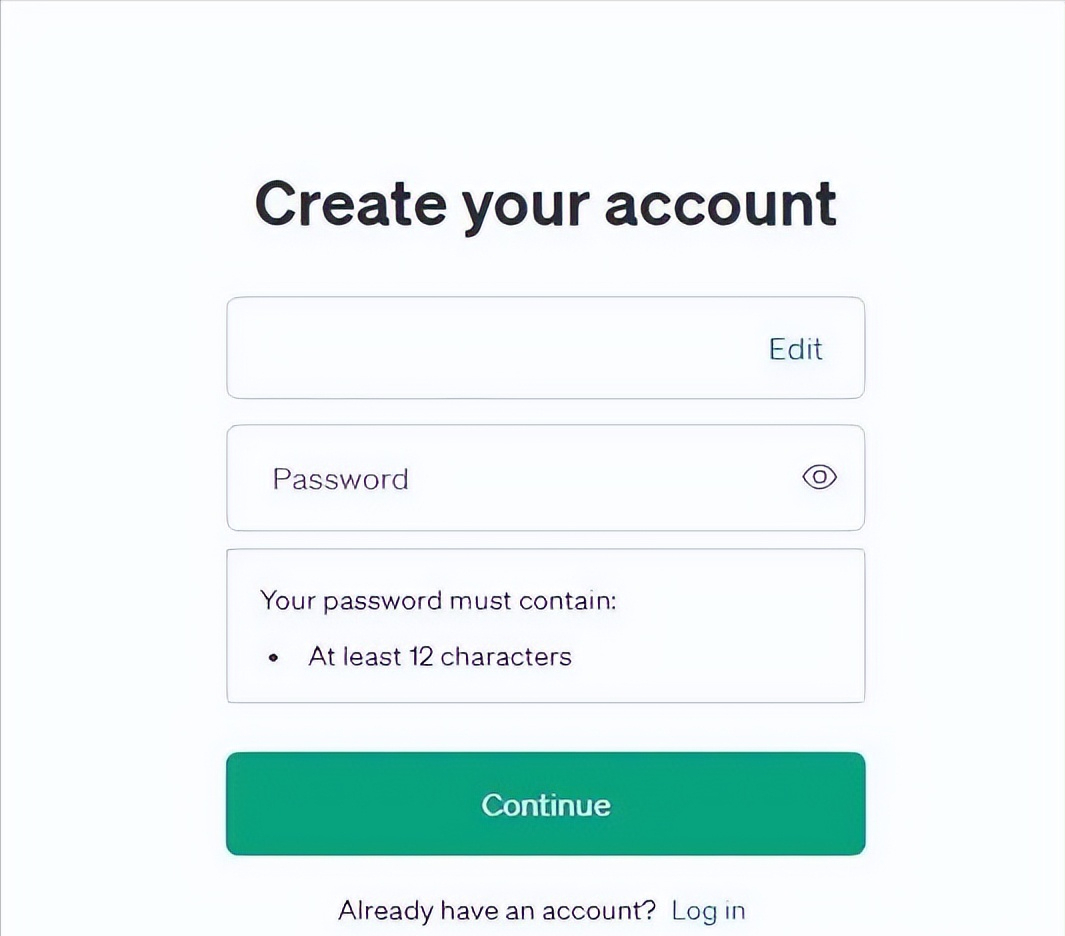
注册完成后,你会收到一封邮件,需要点击里面的链接来验证你的邮箱地址。之后,系统可能还会要求你提供一些额外信息,比如你的全名和出生日期。
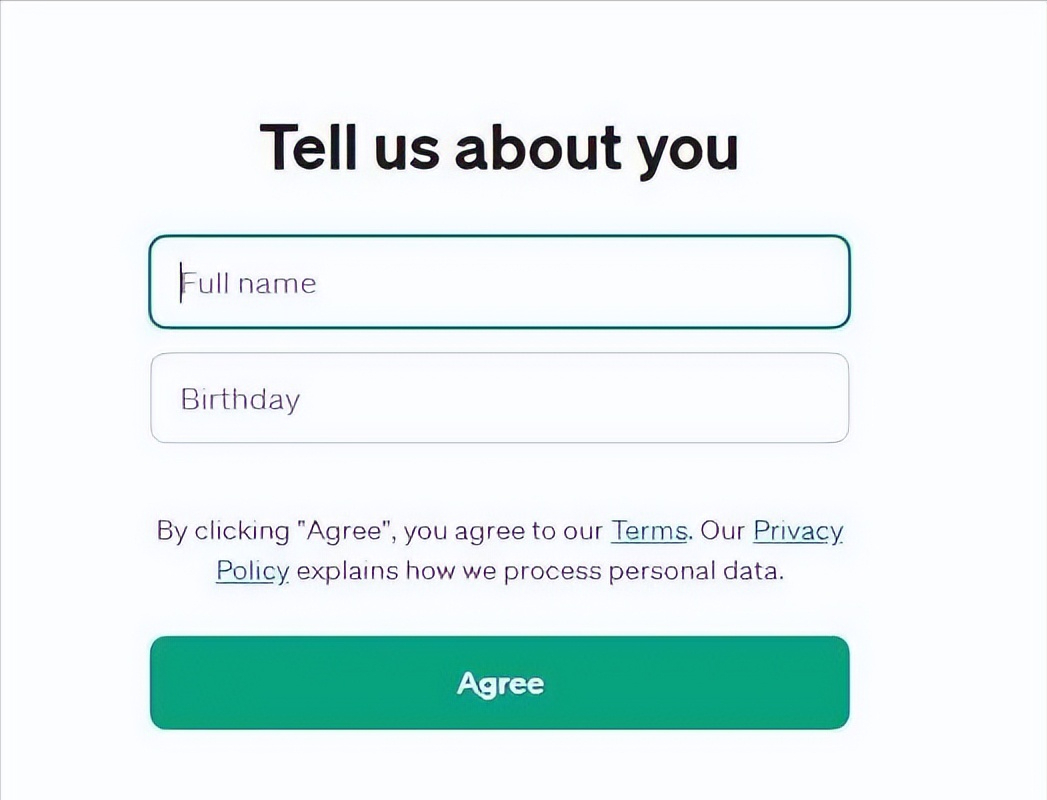
完成这些步骤之后,你就注册成功啦!
登录ChatGPT,在主界面底部你会发现一个输入框,你可以从这里开始与AI 对话。
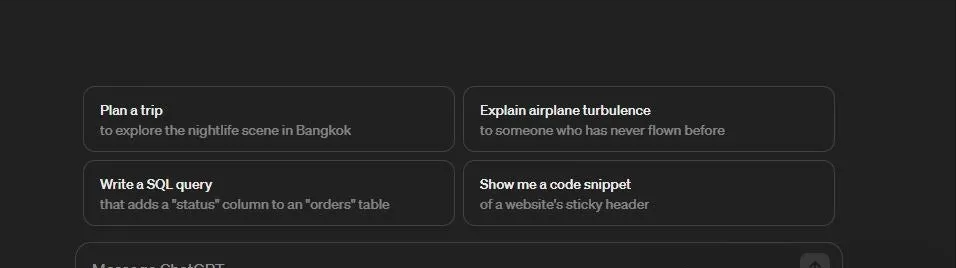
那么,注册完 ChatGPT 后,我们接下来应该做什么呢?这里有一些使用技巧……
如何使用 ChatGPT
当你开始使用 ChatGPT 或其他 AI 平台时,你会发现“提示”这个词汇经常出现。提示其实就是你给 AI 下的命令,告诉它你想让它帮你做什么。
例如,“编写一个脚本处理数据”,它马上回给你生成一个脚本。
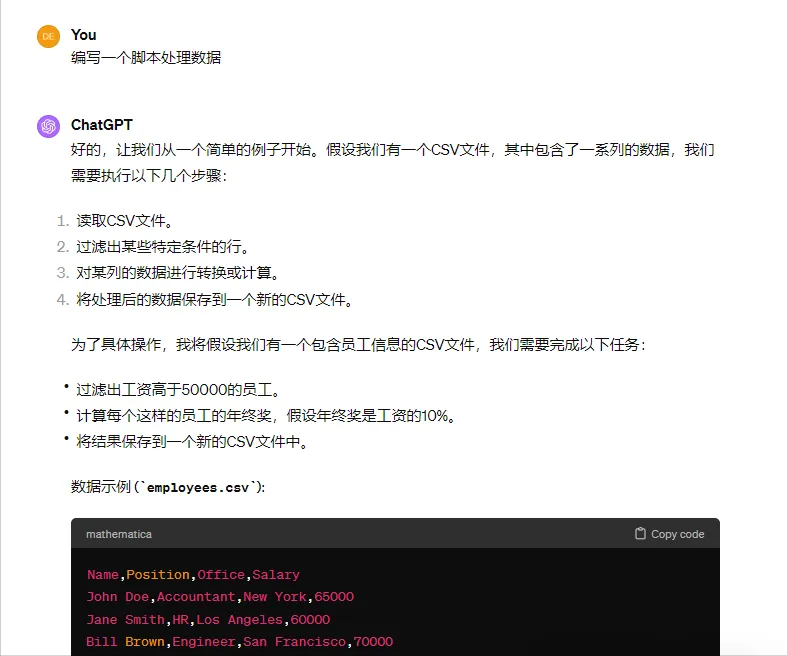
但如果你使用一个更具体的提示,比如“写撰写一个详细的文档,阐述新功能‘编写一个Python脚本,用于从CSV文件中读取数据,过滤掉任何含有缺失值的行,并将结果输出到一个新的CSV文件中,确保脚本能够处理超过1万行的数据且能够在Windows和Linux系统上运行”,你就能得到更符合你需求的内容。
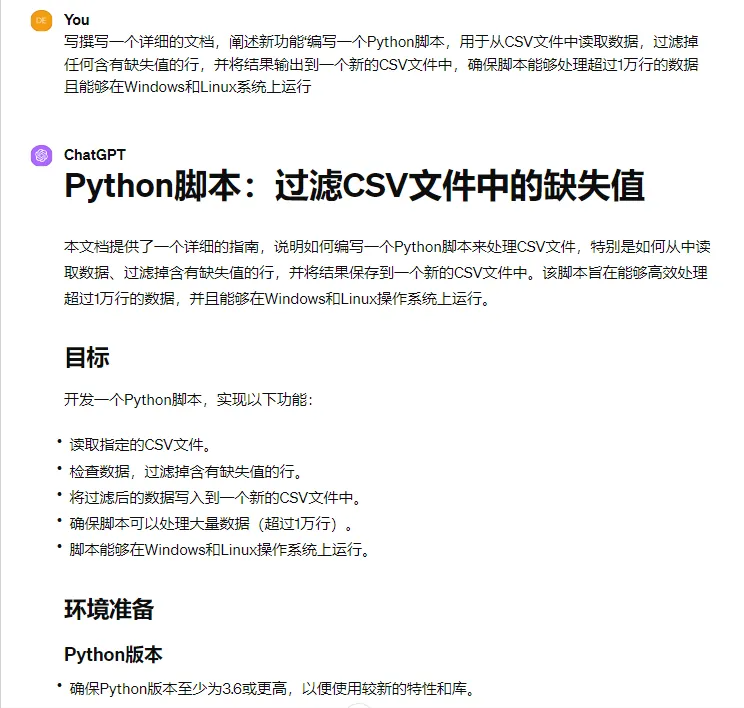
你可以根据需要编写自己的提示,或者使用其他人已经编写好的提示。
自己编写提示时,需要明确你希望 ChatGPT 实际完成的任务非常重要。使用指令性的动词,如“写”、“解释”、“创建”等,可以使你的命令更加明确。你的指示越清晰,得到的结果就越符合你的预期。
此外,提供足够的上下文信息也很关键。正如之前提到的,一个模糊的指令可能会得到一个脚本,但可能不符合你的具体需求。
确保你明确说明你希望 ChatGPT 包含(或排除)的特定内容。例如,如果你不希望你的脚本包含日期数据,就确保明确指出。
与 ChatGPT 交流时,表达你的真实感受或者问题的重要性可以帮助你获得更好的答案。
例如,如果你说“这个问题对我的工作真的很重要”,或者“我真的需要这次得到准确的答案”,这样的提示可以让 ChatGPT 更清楚你的需求,从而提供更满意的答案。
如果你从 ChatGPT 那里得到了一个你喜欢的答案,但它并非完美,你不需要从头开始。
只需告诉 AI 哪里出了问题,它会再次尝试,并考虑到你的更正。类似于“你能再写一遍上面的内容,但这次只用 12 行而不是 16 行吗?”
告诉 ChatGPT 更多关于你自己的信息也有助于获得更有针对性的答案。
这里需要注意——不要提供你的个人隐私信息,比如假设你正在使用它帮助你写一封邮件。告诉 ChatGPT 你是一名项目经理,这可以帮助它提供更专注、更准确的回应。
实际上,你可以提前向 ChatGPT 提供一些关于你自己的详细信息,这样它就可以在每次回答你的问题时做出个性化调整。
为此,请访问“自定义 ChatGPT”选项,通过点击页面左下角的个人信息图标找到。在这里,你可以添加关于自己的信息,并定制你希望平台如何回应。
比如,如果你是一名学生,你可以在自定义说明的第一个框里填写“我是一名认真学习的大学生,主修英语”,然后在第二个框里添加“始终以正式的学术写作风格回复,并提供详尽的解释,避免使用不必要的措辞”。
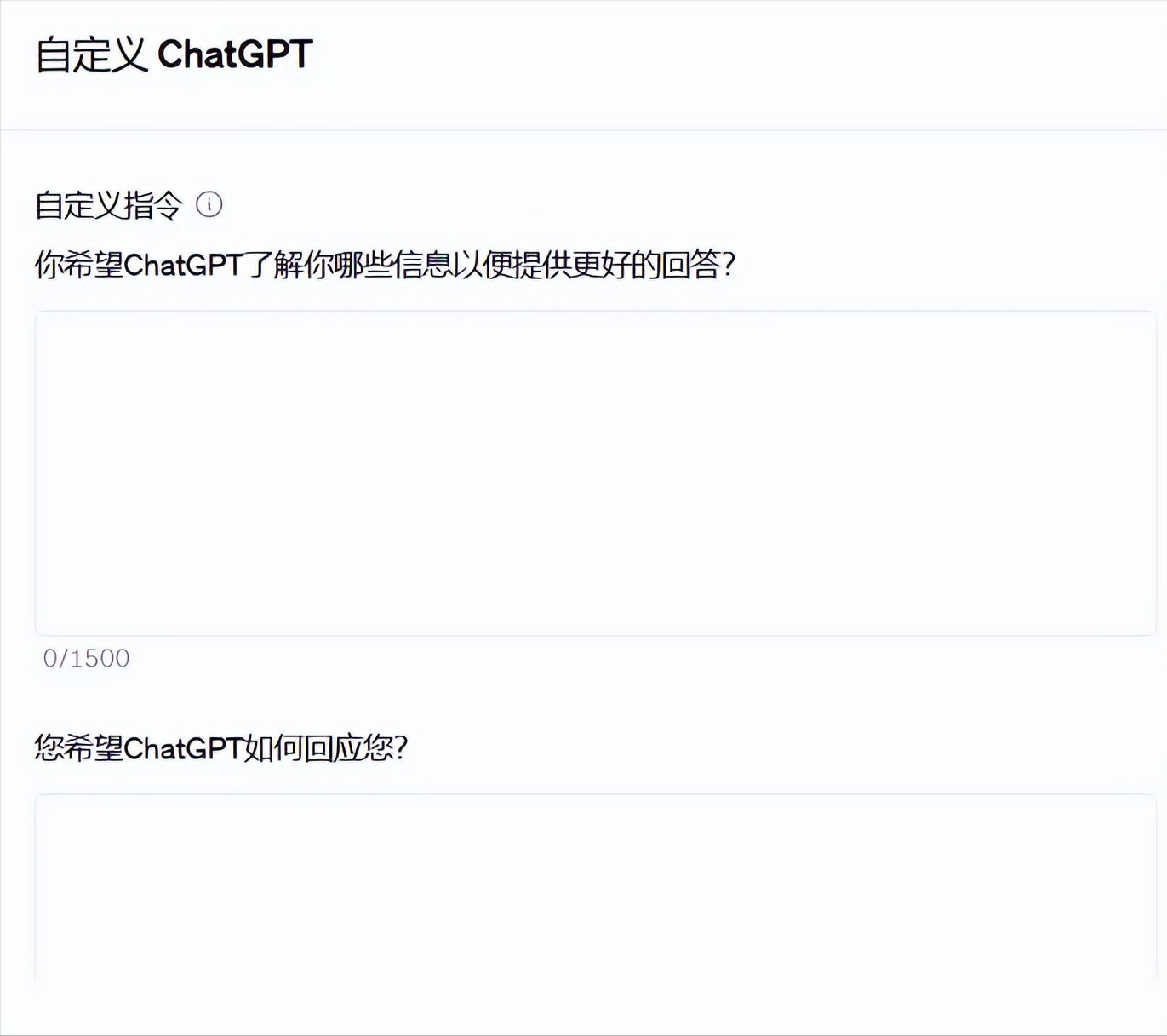
如何管理 ChatGPT 如何使用您的数据
ChatGPT 提醒用户不要分享过多个人信息。这是使用任何AI工具时的好建议,但在使用 ChatGPT 时尤其重要。
你绝对不应该与 ChatGPT 分享一些包含个人数据、敏感的公司信息和密码信息。
今年,OpenAI 为 ChatGPT 推出了记忆功能,目前还没有向所有用户开放。
顾名思义,这个功能允许工具记住关于您的信息,以备将来使用。
如果你对此感到不舒服,你可以选择关闭它。转到“设置”>“个性化”>“管理内存”,在那里你可以查看和删除特定记忆或清除所有内存。
就像你的网页浏览器一样,ChatGPT 会记住你之前输入的所有内容。但你也可以管理这个信息。在“设置”>“通用”下,你可以查看所有以前的聊天记录,并且可以单独删除它们。你还可以选择使用一个红色的按钮来一次性删除所有记录。
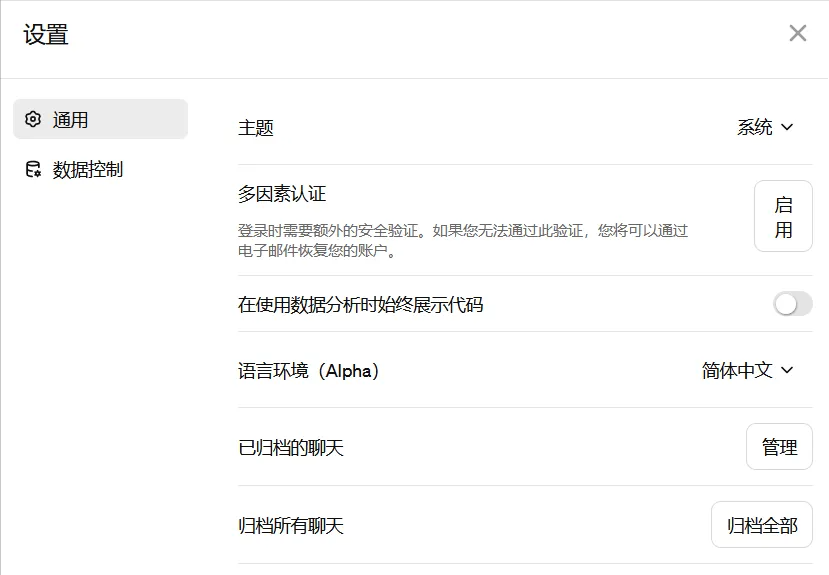
是否值得升级到 ChatGPT Plus
如果你刚开始使用 ChatGPT,那么免费版本应该足够了。但是,如果你已经能熟练使用ChatGPT,那么订阅服务可能更适合你。
如果你需要更多的信息做决策,可以看这篇文章:ChatGPT VS ChatGPT Plus:ChatGPT Plus有必要买吗?
Plus 订阅费用每月 20 美元。升级后,你不仅可以使用更强大的 ChatGPT 模型 GPT-4,还可以继续使用标准的 GPT-3.5。
GPT-4 功能更加强大,但响应时间更长,3 小时 50 次的次数限制,这对于频繁使用的用户来说不是很友好。
Plus 订阅者还可以通过 DALL-E 3 直接在 ChatGPT 环境中创建图像。
也许 ChatGPT Plus的吸引力是能够使用自定义 GPT。使用 Plus,你可以访问 ChatGPT 商店,并访问为特定任务创建的数百个 GPT。
ChatGPT Plus详细订阅教程请看:国内如何开通ChatGPT Plus会员?怎么用支付宝或微信充值?
如何使用 ChatGPT GPT 商店
ChatGPT 商店是 ChatGPT Plus 用户的一个相对较新的功能,里面有很多实用的 GPT,可以让你在使用 ChatGPT 时有更好的体验。
如果你在使用提示时感到困难,或者你想要充分利用 ChatGPT 的功能但不知道怎么做,那么去看看这个商店可能会对你有很大帮助。
例如,Logo Creator 可以让你在几秒钟内直接从 ChatGPT 生成徽标。GPT Consensus 是广受欢迎的 GPT 之一,可以搜索到 2 亿多篇学术论文,并且还可以提供较为准确的参考文献的内容。

使用 ChatGPT 商店中的 GPT 就像点击你喜欢的应用,然后开始使用一样简单。你还可以使用搜索功能来缩小你要找的内容范围,建议你也看看星级评定——有些 GPT 明显比其他的更好,较高的星级可以帮你找到真正值得花时间的 GPT。
根据你对 ChatGPT 的使用水平,你甚至可以在平台上创建和销售你自己的 GPT。
如何创建你的专属GPTs详细教程请看:GPTs是什么?ChatGPT 4.0 如何创建GPTs应用?